Инструкция: добавление еще одного накопителя в виртуальный Linux-сервер
Данная инструкция пошагово описывает добавление еще одного накопителя (SATA, SAS, SSD) к виртуальному
Добавление диска в панели управления сервером
Первым делом нужно добавить диск в панели управления сервером:
- Убедитесь, что сервер выключен (рис. 1).
- Перейдите в раздел Настройки, Диски (рис. 2)
- Нажмите кнопку Добавить
- Выберите тип накопителя и его размер (рис. 3). Конфигуратор сразу же сообщит стоимость накопителя в месяц.
- Включите флажок Изменение подтверждаю и нажмите кнопку Изменить.
- Дождитесь завершения процесса добавления диска и включите сервер.

Рис. 1. Состояние сервера

Рис. 2. Список дополнительных дисков сервера

Рис. 3. Добавление диска
Инициализация диска в операционной системе
Посмотрим, какие диски у нас есть. Для этого введите команду:
fdisk -l
Вывод будет примерно таким (он зависит от размеров созданных дисков):

Рис. 4. Список дисков и разделов
Из вывода видно, что есть два диска — /dev/sda и /dev/sdb. Первый является загрузочным, а размер второго 10 Гб — это и есть диск, который мы добавили в предыдущем разделе.
На втором диске нужно создать разметку. Для этого введите команду:
fdisk /dev/sdb
Основные команды fdisk:
- n — создать новый раздел;
- d — удалить раздел;
- p — вывести список разделов;
- m — справка;
- q — выход без сохранения;
- w — сохранить и выйти.
Введите команду n. Затем введите тип раздела (p — основной), номер раздела (1 — первый), номер первого сектора (просто нажмите Enter), номер последнего сектора (просто нажмите Enter). Мы создали один первичный раздел размером на весь диск. Затем введите команду w для сохранения изменений и выхода из fdisk.
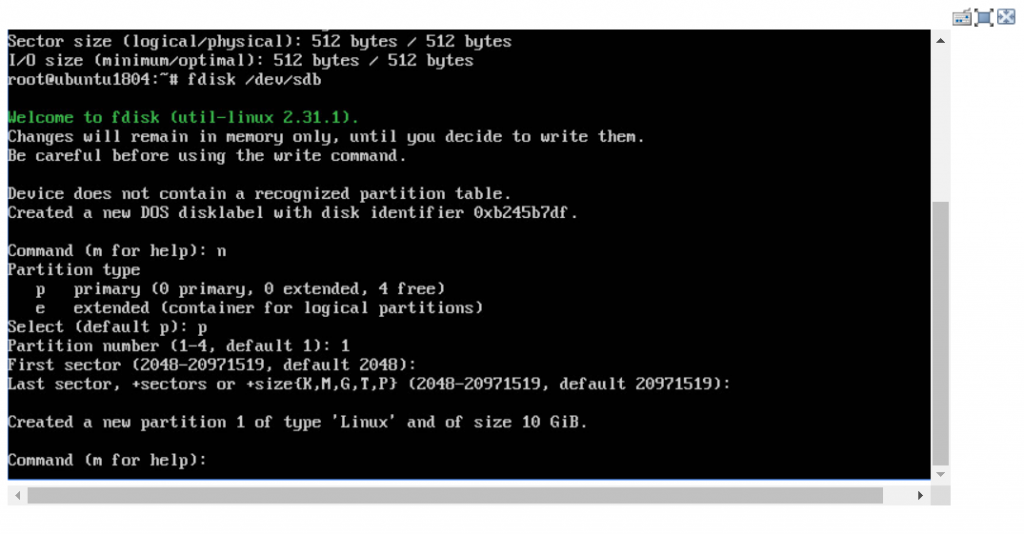
Рис. 5. Создан раздел диска
Итак, раздел создан. Осталось создать файловую систему и подмонтировать его. Введите команду:
mkfs.ext4 /dev/sdb1

Рис. 6. Файловая система создана
Данная команда создает файловую систему ext4 на разделе /dev/sdb1. Затем нужно подмонтировать диск к
mkdir /mnt/sdb1
mount /dev/sdb1 /mnt/sdb1
Каталог /mnt/sdb1 — это точка монтирования, он может называться иначе, но должен существовать на момент монтирования диска. Обратиться к файлам диска можно будет через каталог /mnt/sdb1.

Рис. 7. Диск подмонтирован
Осталось только обеспечить автоматическое монтирование этого диска при загрузке сервера. Для этого введите команду:
echo '/dev/sdb1 /mnt/sdb1 ext4 defaults 0 0' >> /etc/fstab
Данная команда добавит нужную строку в файл /etc/fstab.
На этом все: мы создали раздел на диске, создали файловую систему (отформатировали — в терминологии Windows) и подмонтировали созданный раздел к каталогу корневой файловой системы.

